Arduino Nano - LCD
Dieses Tutorial erklärt Ihnen, wie man ein LCD-Display mit dem Arduino Nano verwendet, wie man den Arduino Nano programmiert, um Text und Sonderzeichen auf dem LCD anzuzeigen.
Erforderliche Hardware
Oder Sie können die folgenden Kits kaufen:
| 1 | × | DIYables Sensor-Kit (30 Sensoren/Displays) | |
| 1 | × | DIYables Sensor-Kit (18 Sensoren/Displays) |
Über LCD I2C 16x2
LCD-I2C besteht aus einem Standard-LCD, einem I2C-Modul und einem Potentiometer. Es wird dringend empfohlen, das LCD-I2C statt des Standard-LCDs zu verwenden. Das liegt daran, dass die Verwendung des LCD-I2C die Verkabelung deutlich erleichtert.
Die LCD-Pinbelegung
Das LCD-I2C verwendet die I2C-Schnittstelle, um eine Verbindung zum Arduino Nano herzustellen. Es hat vier Pins:
- Der GND-Pin muss mit Masse verbunden werden (0 V).
- Der VCC-Pin ist die Stromversorgung für das LCD und muss mit VCC (5 V) verbunden werden.
- Der SDA-Pin ist das I2C-Datensignal.
- Der SCL-Pin ist das I2C-Taktsignal.

LCD-Koordinate
Das LCD I2C 16x2 hat 16 Spalten und 2 Zeilen, wobei die Spalten und Zeilen ab 0 nummeriert werden.
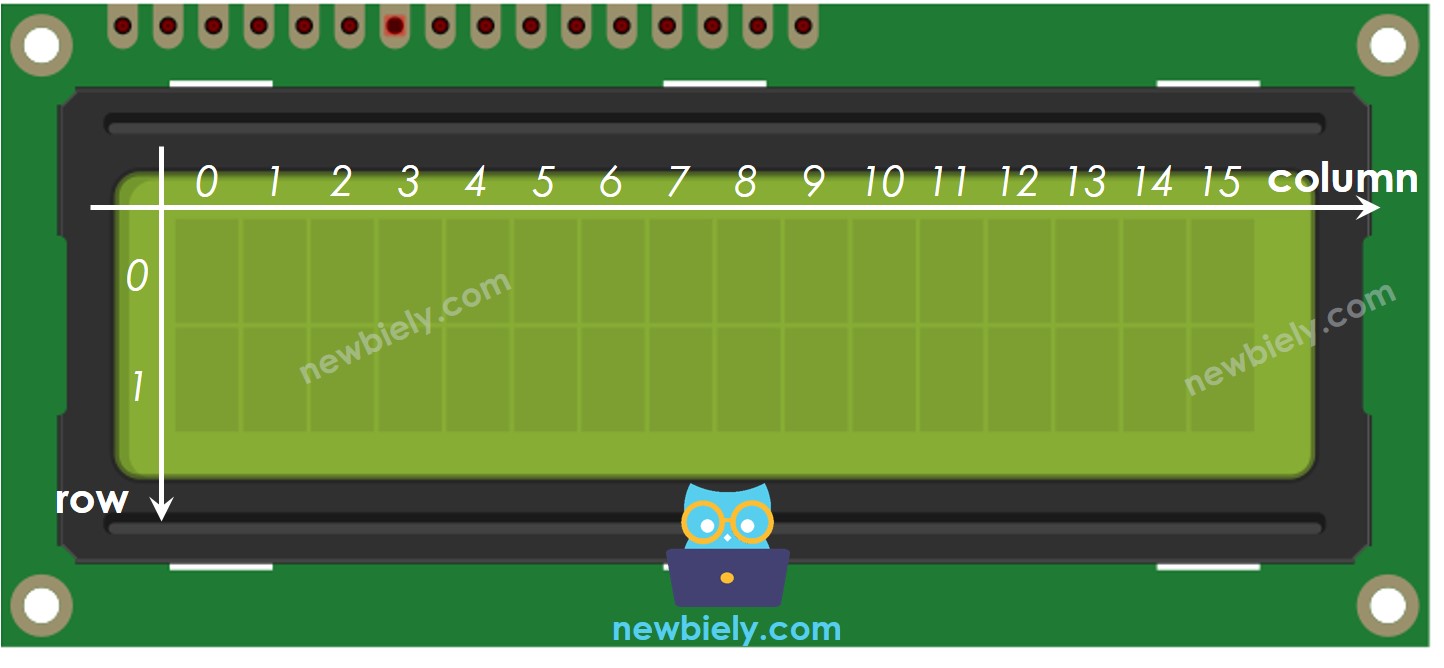
Verdrahtungsdiagramm
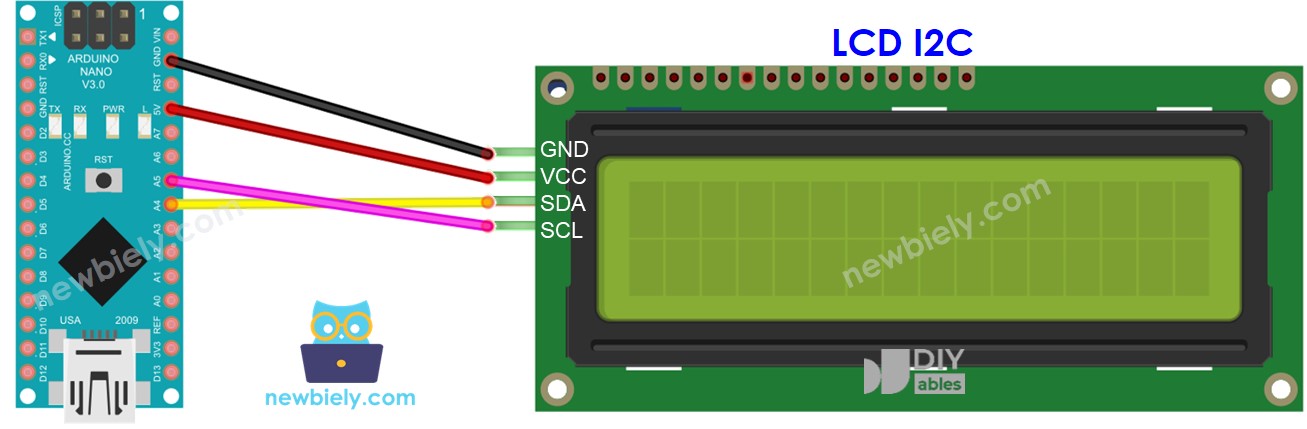
Dieses Bild wurde mit Fritzing erstellt. Klicken Sie, um das Bild zu vergrößern.
Siehe Der beste Weg, den Arduino Nano und andere Komponenten mit Strom zu versorgen.
| LCD I2C module | Arduino Nano |
|---|---|
| Vin | 5V |
| GND | GND |
| SDA | A4 |
| SCL | A5 |
Wie man für LCD I2C programmiert
Die LiquidCrystal_I2C-Bibliothek muss eingebunden werden, um das LCD verwenden zu können.
- LCD-Bildschirm einrichten:
Das LCD muss ordnungsgemäß eingerichtet sein, damit es richtig funktioniert.
- Schreiben Sie auf das LCD:
Das Schreiben auf das LCD ist dank der LiquidCrystal_I2C-Bibliothek einfach.
- Erstellen Sie ein LiquidCrystal_I2C-Objekt mit einer I2C-Adresse, der Anzahl der Spalten und der Anzahl der Zeilen, die angegeben sind.
- Schalten Sie das LCD ein.
- Gehe zur Spalte und zur Zeile, die durch column_index bzw. row_index angegeben sind.
- Zeigen Sie eine Nachricht auf dem LCD an.
Erkunden Sie die Möglichkeiten dessen, was mit LCD erreicht werden kann, indem Sie den Abschnitt „Do More with LCD“ ansehen.
※ Notiz:
Die Adresse des LCDs kann je nach Hersteller variieren. Für unseren Code haben wir 0x27 verwendet, wie von DIYables angegeben.
Arduino Nano-Quellcode
Schnelle Schritte
- Klicken Sie auf das Bibliotheken-Symbol in der linken Leiste der Arduino IDE.
- Suchen Sie nach "LiquidCrystal I2C" und finden Sie die von Frank de Brabander erstellte LiquidCrystal_I2C-Bibliothek.
- Klicken Sie dann auf die Installieren-Schaltfläche, um die Bibliothek hinzuzufügen.
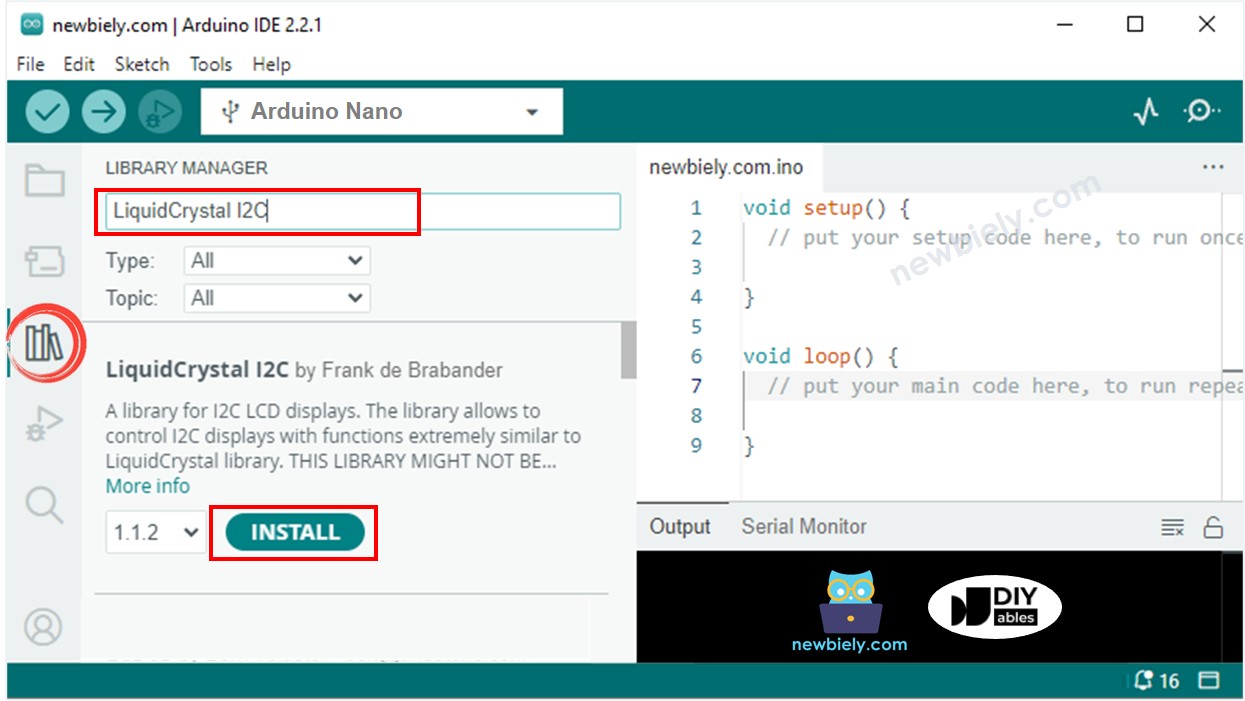
- Kopiere den Code und öffne ihn mit der Arduino-IDE.
- Klicke in der IDE auf die Hochladen-Schaltfläche, um den Code an den Arduino Nano zu senden.
- Überprüfe das LCD auf das Ergebnis.

- Experimentieren Sie damit, den Text und seine Position zu ändern.
Video Tutorial
Wir erwägen die Erstellung von Video-Tutorials. Wenn Sie Video-Tutorials für wichtig halten, abonnieren Sie bitte unseren YouTube-Kanal , um uns zu motivieren, die Videos zu erstellen.
Mehr mit LCD
Benutzerdefinierter Charakter
lcd.print() funktioniert nur mit ASCII-Zeichen. Um ein Sonderzeichen oder Symbol anzuzeigen (z. B. Herz, Angry Bird), müssen Sie den Zeichengenerator verwenden.
Ein LCD-16x2 kann bis zu 32 Zeichen anzeigen. Jedes Zeichen besteht aus 40 Pixeln, die in 8 Reihen und 5 Spalten angeordnet sind.
Der Charaktergenerator erzeugt einen Charakter, der 40 Pixel groß ist. Um ihn zu verwenden, folgen Sie einfach diesen Schritten:
Das LCD zeigte das Ergebnis. Das Ergebnis wurde auf dem LCD angezeigt.

Mehrere benutzerdefinierte Zeichen
Wir können maximal 8 benutzerdefinierte Zeichen erstellen, nummeriert von 0 bis 7. Das untenstehende Beispiel zeigt, wie man drei davon erstellt und anzeigt.
Das auf dem LCD angezeigte Ergebnis ist: . Das Ergebnis, das auf dem LCD erscheint, ist:

Zusammenfassung: wie man ein benutzerdefiniertes Zeichen auf dem LCD verwendet
- Verwenden Sie den Zeichengenerator, um Binärcode für Ihr benutzerdefiniertes Zeichen zu erzeugen.
- Kopieren Sie den im vorherigen Schritt erzeugten Binärcode.
- Weise in der setup()-Funktion einem Indexwert von 0 bis 7 ein benutzerdefiniertes Zeichen zu.
- Geben Sie das benutzerdefinierte Zeichen jederzeit auf dem LCD aus, entweder in der setup()- oder loop()-Funktion.
Andere Funktionen
- Drucke "Hallo Welt"
Fügen Sie die folgenden Funktionen nacheinander in die loop()-Funktion ein, jeweils mit einer Verzögerung von 5000 Millisekunden nach jeder Funktion:
- Den LCD-Bildschirm löschen
- "Hello World" ausgeben
- Bildschirm
- Positionieren Sie den Cursor in der oberen linken Ecke des LCD-Displays.
- Positionieren Sie den Cursor in einer bestimmten Spalte und Zeile.
- Zeige den LCD-Cursor auf dem Bildschirm.
- Lässt den LCD-Cursor unsichtbar.
- Zeige das Blinken des LCD-Cursors.
- Deaktivieren Sie das Blinken des LCD-Cursors.
- Zusätzlich finden Sie Informationen unter LiquidCrystal Library Reference
Fordere dich selbst heraus
Versuchen Sie, für eines dieser Projekte ein LCD zu verwenden:
- Text von einem Computer (über den Serial Monitor) senden und auf dem LCD anzeigen. Hint: Siehe Wie man Daten vom PC zum Arduino sendet
- Die gedrückte Taste auf dem Keypad auf dem LCD anzeigen. Hint: Schauen Sie sich Arduino Nano - Keypad an.
Fehlerbehebung bei LCD I2C
- Drehen Sie den Potentiometer auf der Rückseite des LCDs, um den Kontrast einzustellen.
- Je nach Hersteller kann die I2C-Adresse des LCDs unterschiedlich sein. In der Regel liegt die Standard-I2C-Adresse des LCDs bei 0x27 oder 0x3F. Versuchen Sie beide Werte. Falls Sie damit weiterhin keinen Erfolg haben, führen Sie den folgenden Code aus, um die I2C-Adresse zu finden.
Die Ausgabe, die im seriellen Monitor angezeigt wird, ist: .
Das Ergebnis, das im seriellen Monitor erscheint, ist:
